 Accueil
>
Conseils d'édition
> Comment modifier les marges dans Word
Accueil
>
Conseils d'édition
> Comment modifier les marges dans Word
Les documents officiels imposent généralement un formatage critique du document, ce qui inclut le réglage de leurs marges selon la valeur souhaitée. Les documents Word sont généralement fournis avec des marges d'un pouce par défaut. Cependant, cet article enseignera aux gens comment modifier les marges dans Word. La question de savoir comment modifier les marges des pages a trouvé une réponse discrète au sein de l'aperçu détaillé étape par étape.
Comment modifier les marges dans Word
L'ajustement des marges sur Word est considéré comme aussi facile que de changer le style de police du document. Vous pouvez facilement modifier les marges des pages en sélectionnant une option prédéfinie fournie par Word. En outre, vous avez la possibilité d'ajuster la hauteur et la largeur du document avec vos propres valeurs. Le guide pas à pas suivant vous expliquera comment modifier les marges d'une page dans Word avec facilité et sérénité.
Étape 1. Ouvrez votre document Word, et accédez à l'onglet "Mise en page". Vous pouvez alors cliquer sur le bouton "Marges", et un menu déroulant apparaît à l'écran, qui consiste en une liste de paramètres de marge prédéfinis qui peuvent être facilement sélectionnés en fonction de votre besoin.
Étape 2. Vous pouvez également personnaliser les marges en cliquant sur l'option "Marges personnalisées".
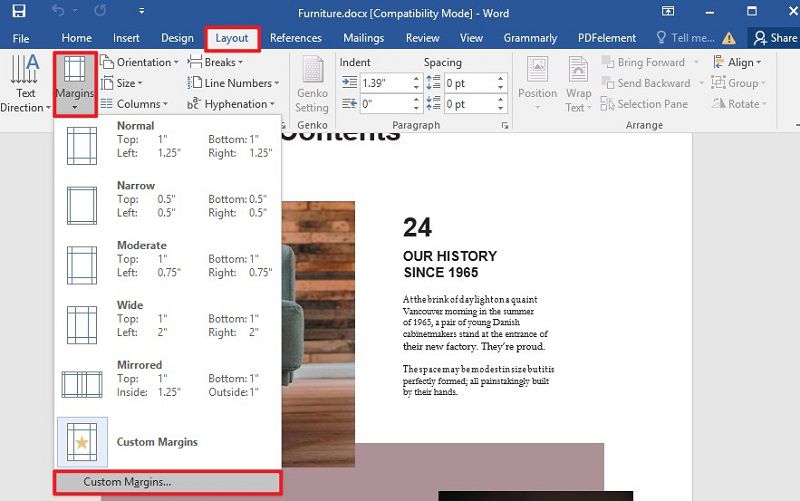
Étape 3. Maintenant, une nouvelle fenêtre s'ouvre, et vous pouvez définir les marges en fonction de vos besoins. Enfin, vous cliquez sur le bouton "OK" pour terminer ce processus.
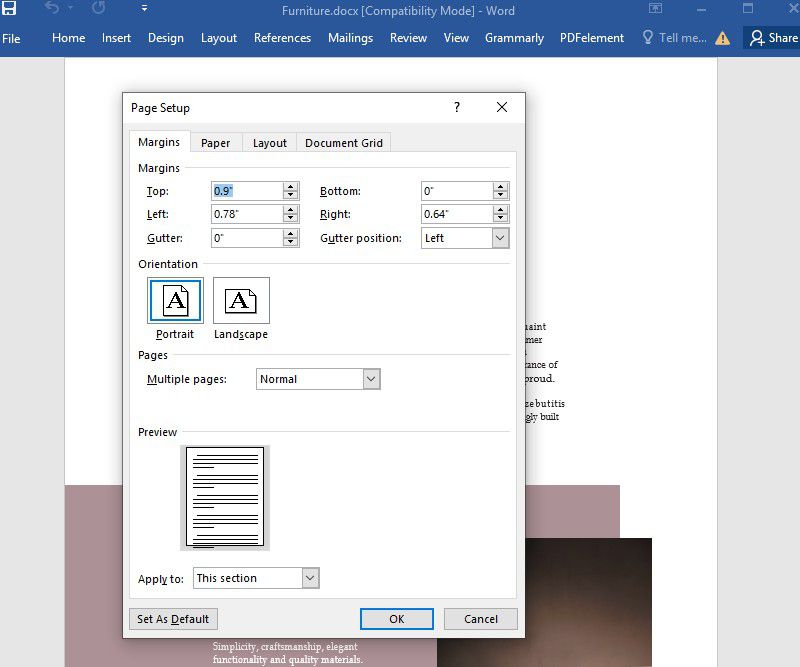
Le meilleur logiciel PDF
Tout en comprenant la méthode permettant de modifier les marges dans Word, il est important que vous sachiez que plusieurs lecteurs de PDF sont disponibles, offrant une gamme de fonctionnalités incluant la modification du fichier PDF sans conversions inutiles. Cependant, la sélection de la bonne plate-forme et du bon produit devient généralement difficile lorsqu'on compare les caractéristiques. PDFPourtant, il existe sur le marché un certain produit qui surpasse durablement tous les éditeurs existants. PDFelement est un produit séduisant qui offre une série de fonctionnalités à ses utilisateurs, notamment l'édition, l'annotation, la conversion, la protection et la signature de documents PDF.
 100% sécurité garantie
100% sécurité garantie  100% sécurité garantie
100% sécurité garantie  100% sécurité garantie
100% sécurité garantie  100% sécurité garantie
100% sécurité garantie Doté d'un solide ensemble d'outils d'édition, PDFelement permet à son utilisateur de modifier des documents sans les convertir dans un format assorti. Vous pouvez facilement convertir votre fichier PDF dans n'importe quel format Microsoft Office sans que sa structure soit altérée. Les documents officiels bénéficient d'un traitement plus officiel. PDFelement permet de protéger par mot de passe les informations sensibles. Non seulement il protège et limite l'utilisation par des tiers, mais il expurge du document PDF téléchargé toutes les informations qui semblent confidentielles. Pour renforcer le sentiment de sécurité et de professionnalisme, PDFelement prend en compte les signatures numériques, ce qui permet une validation réfléchie du document.
En plus de ces caractéristiques immensément dignes, PDFelement permet une production spéciale de formulaires en un clic, qui peuvent être facilement édités et collectés par des moyens électroniques.
Comment modifier les marges dans un PDF
Etape 1. Ouvrir le PDF avec PDFelement
Faites glisser ou déposez un PDF sur le programme ou ouvrez un PDF grâce à l'option "Ouvrir un fichier".
 100% sécurité garantie
100% sécurité garantie  100% sécurité garantie
100% sécurité garantie  100% sécurité garantie
100% sécurité garantie  100% sécurité garantie
100% sécurité garantie 
Étape 2. Modifier les marges du PDF
Maintenant vous pouvez cliquer sur la "Page" > "Boîte de page" bouton pour définir les marges. Selon vos besoins, vous pouvez modifier les marges de la page dans la fenêtre contextuelle.
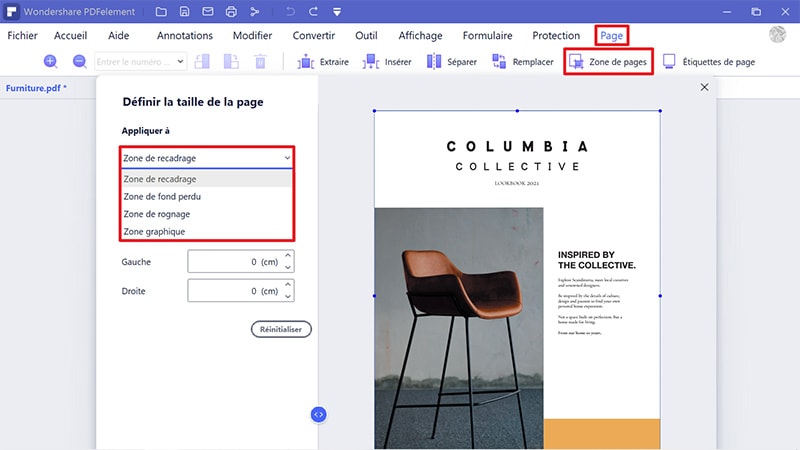
Étape 3. Enregistrez le PDF
Après avoir terminé les modifications, vous devez enregistrer le PDF en cliquant sur le bouton "Fichier" > L'option "Enregistrer" ou "Enregistrer sous".
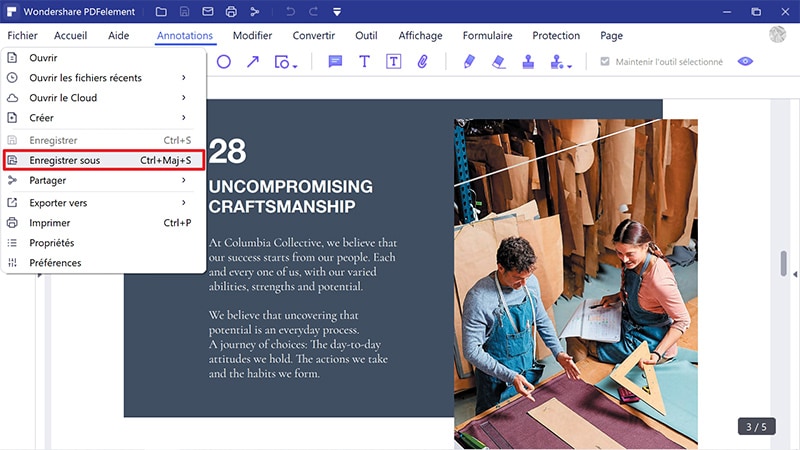
Téléchargement gratuit ou Acheter PDFelement
Téléchargement gratuit ou Acheter PDFelement
 100% sécurisé |
100% sécurisé |




Clara Durand
chief Editor